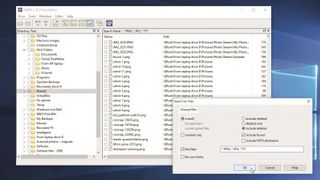
데이터 복구는 까다로운 작업입니다. 실수로 데이터를 삭제했거나 하드 드라이브가 손실된 경우 되돌릴 수 없으며 파일이 성공적으로 복구될 수 있는 상태에 있다는 보장도 없습니다.
그러나 손실되거나 삭제된 문서, 사진 및 기타 대체할 수 없는 파일을 복구할 수 있는 무료 도구가 있습니다.
이 가이드에서는 Windows의 기본 제공 도구와 무료 타사 도구를 모두 사용하여 삭제된 파일을 복구하는 방법을 보여줍니다. 또한 Linux 및 Mac OS X에서 삭제된 파일을 복구하는 방법도 알려드립니다. 따라서 실행 중인 운영 체제에 관계없이 실수로 삭제한 파일을 복원할 수 있습니다.
Windows의 기본 제공 도구를 사용하여 삭제된 파일을 복구하는 방법
특히 중요한 파일을 실수로 삭제하는 일은 우리 모두가 해 본 일입니다. 그러나 파일을 지우는 것만이 문서에서 잘못될 수 있는 것은 아닙니다. 또한 문서를 편집하고 저장한 다음 나중에 수행한 편집에 대해 마음을 바꾸는 것도 매우 쉽습니다.
좋은 소식은 Windows의 이전 버전 기능이 하드 드라이브의 스냅샷을 자동으로 저장하여 필요한 경우 개별 파일을 이전 버전으로 되돌리거나 파일을 복원할 수 있도록 하여 이러한 문제를 제거하는 데 도움이 된다는 것입니다. 실수로 삭제된 것입니다.
이전 버전은 시작하고 실행하기가 놀라울 정도로 쉬우며 향후 언제 유용하게 사용될지 알 수 없으므로 가능한 한 빨리 활성화하는 것이 가장 좋습니다!
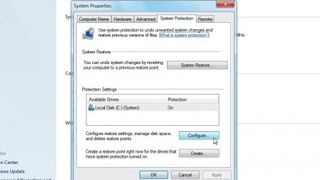
1. 시스템 보호 활성화
이전 버전을 설정하려면 '시작'을 클릭한 다음 오른쪽에 있는 '제어판' 바로 가기를 선택하거나 '제어판'을 입력하여 시작하십시오. 이제 '시스템 및 보안'을 클릭한 다음 '시스템'을 클릭하고 창 왼쪽에 있는 '시스템 보호' 링크를 클릭합니다.
표시되는 대화 상자 중앙에 있는 보호 설정 섹션에서 C 드라이브 항목을 클릭한 다음 '구성' 버튼을 클릭합니다.
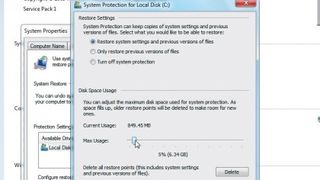
2. 복원 옵션 구성
'시스템 설정 및 파일의 이전 버전 복원' 옵션을 선택합니다. 대화 상자 하단에 나타나는 슬라이더를 사용하여 이전 버전의 파일 및 시스템 복원 지점을 위해 따로 설정해야 하는 디스크 공간을 선택합니다.
이것은 하드 드라이브의 크기에 따라 다릅니다. 완료되면 '확인' 버튼을 클릭합니다.
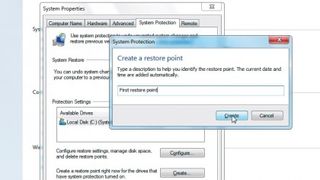
3. 복원 지점 만들기
Windows는 자동으로 시스템 복원 지점 생성을 시작하므로 PC를 이전 날짜로 되돌리고 여러 버전의 파일 저장을 시작할 수 있습니다.
시스템 속성 탭에서 '만들기' 버튼을 클릭하여 시작하십시오. '만들기'를 클릭하기 전에 첫 번째 복원 지점의 이름을 입력하십시오. 날짜와 시간이 자동으로 추가됩니다.
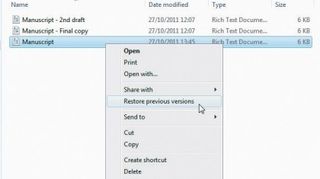
4. 이전 버전에 액세스하기
문서에 원치 않는 변경 사항을 적용하고 저장한 것을 발견한 경우 해당 문서를 마우스 오른쪽 버튼으로 클릭하고 '이전 버전 복원' 옵션을 선택하십시오. 또는 파일을 마우스 오른쪽 버튼으로 클릭하고 이전 버전 탭으로 이동하기 전에 나타나는 메뉴에서 '속성' 옵션을 선택할 수 있습니다.
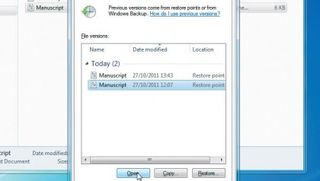
5. 파일 내용 확인
선택한 파일의 이전 버전 목록이 표시되고 작업할 버전을 선택할 수 있습니다. 특정 문서의 내용을 확인하려면 '열기' 버튼을 클릭하십시오.
복원할 파일 버전을 식별할 때까지 목록을 살펴보십시오.
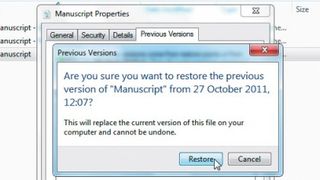
6. 이전 버전 복원
관심 있는 파일을 결정했으면 '복원' 버튼을 클릭합니다. 계속하면 기존 파일을 덮어쓴다는 경고 메시지가 표시되는 것을 확인한 다음 계속하려면 '복원' 버튼을 클릭하십시오.
프로세스가 완료되면 '확인'을 클릭합니다.

7. 사본 만들기
복원 중인 파일로 기존 파일을 덮어쓰지 않으려면(파일에 여전히 일부 데이터가 필요하거나 실수로 잘못된 파일을 복원하는 경우 문제가 발생할 수 있음) 옵션을 사용하여 파일의 복사본을 만드는 것이 좋습니다. 파일의 이전 버전.
이렇게 하려면 이전 버전에서 '복사' 버튼을 클릭하고 사용하려는 폴더로 이동한 다음 '복사' 버튼을 다시 클릭합니다.
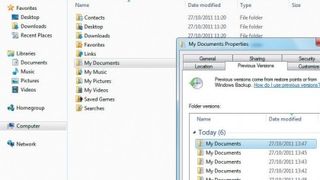
8. 삭제된 파일 복원
실수로 파일을 삭제한 것을 알게 되더라도 더 이상 문제가 되지 않습니다. 이전 버전 덕분에 파일을 빠르고 쉽게 복구할 수 있습니다. 저장된 폴더를 마우스 오른쪽 버튼으로 클릭하고 나타나는 메뉴에서 '이전 버전 복원' 옵션을 선택합니다.
그런 다음 폴더의 이전 버전 중 하나를 두 번 클릭하고 검색하려는 파일의 복사본을 만들 수 있습니다.
